Przypomnijmy, że zbliża się wersja zapoznawcza dostępna wyłącznie na komputerach z rozwiązaniaMi Copilot+, które ułatwiają znajdowanie i zapamiętywanie rzeczy, które widziałeś przy użyciu języka naturalnego. Aby zapewnić użytkownikowi "fotograficzną" pamięć, system Windows okresowo zapisuje migawki ekranu. Możesz szybko przeszukiwać migawki, aby znaleźć elementy na komputerze z systemem Copilot+. Na przykład zawartość widoczna w aplikacjach, witrynach internetowych, obrazach i dokumentach. Funkcja wycofania nie rejestruje dźwięku ani nie zapisuje ciągłego obrazu wideo.
Zawsze masz kontrolę nad tym, co jest zapisywane jako migawka. W dowolnym momencie możesz wyłączyć zapisywanie migawek, tymczasowo wstrzymać działanie, filtrować aplikacje i usuwać migawki.
Aby zachować prywatność, program Recall przetwarza zawartość lokalnie na komputerze Copilot+ i bezpiecznie przechowuje ją na urządzeniu. Ta strona pomoże Ci zrozumieć, jak możesz kontrolować swoje środowisko odwoływania.
Uwaga: Wycofanie zostanie wkrótce wprowadzone po uruchomieniu aktualizacji systemu Windows. Zobacz aka.ms/copilotpluspcs.
Kontrolki od początku
Podczas konfigurowania nowego komputera Copilot+ i dla każdego nowego użytkownika otrzymujesz informacje o odwołaniu i masz możliwość zarządzania preferencjami dotyczącymi odwołań i migawek. Jeśli ta opcja jest zaznaczona, zostaną otwarte ustawienia odwołań, w których możesz zatrzymać zapisywanie migawek, dodać filtry lub dodatkowo dostosować środowisko przed kontynuowaniem korzystania z systemu Windows 11. Jeśli nadal będziesz korzystać z domyślnych opcji, zapisywanie migawek będzie włączone.
Po przejściu do pulpitu zostanie wyświetlona ikona Odwołaj przypięta do paska zadań. Na pasku zadań będzie widoczna ikona migawki odwołaj, która informuje, kiedy system Windows zapisuje migawki.
W dowolnym momencie możesz włączyć lub wyłączyć zapisywanie migawek, przechodząc do pozycji Ustawienia > Prywatność & zabezpieczeń > Odwołaj migawki &. Migawki można też tymczasowo wstrzymać, wybierając ikonę Odwołaj na pasku zadań komputera i wybierając opcję wstrzymania.
W przypadku klientów korporacyjnych administratorzy IT mogą wyłączyć automatyczne zapisywanie migawek przy użyciu zasad grupy lub zasad zarządzania urządzeniami przenośnymi. Jeśli zasady są używane do wyłączania zapisywania migawek, wszystkie zapisane migawki z urządzeń użytkowników zostaną usunięte, a użytkownicy urządzeń nie będą mogli włączyć zapisywania migawek. Aby uzyskać więcej informacji, zobacz Zarządzanie odwołaniem.
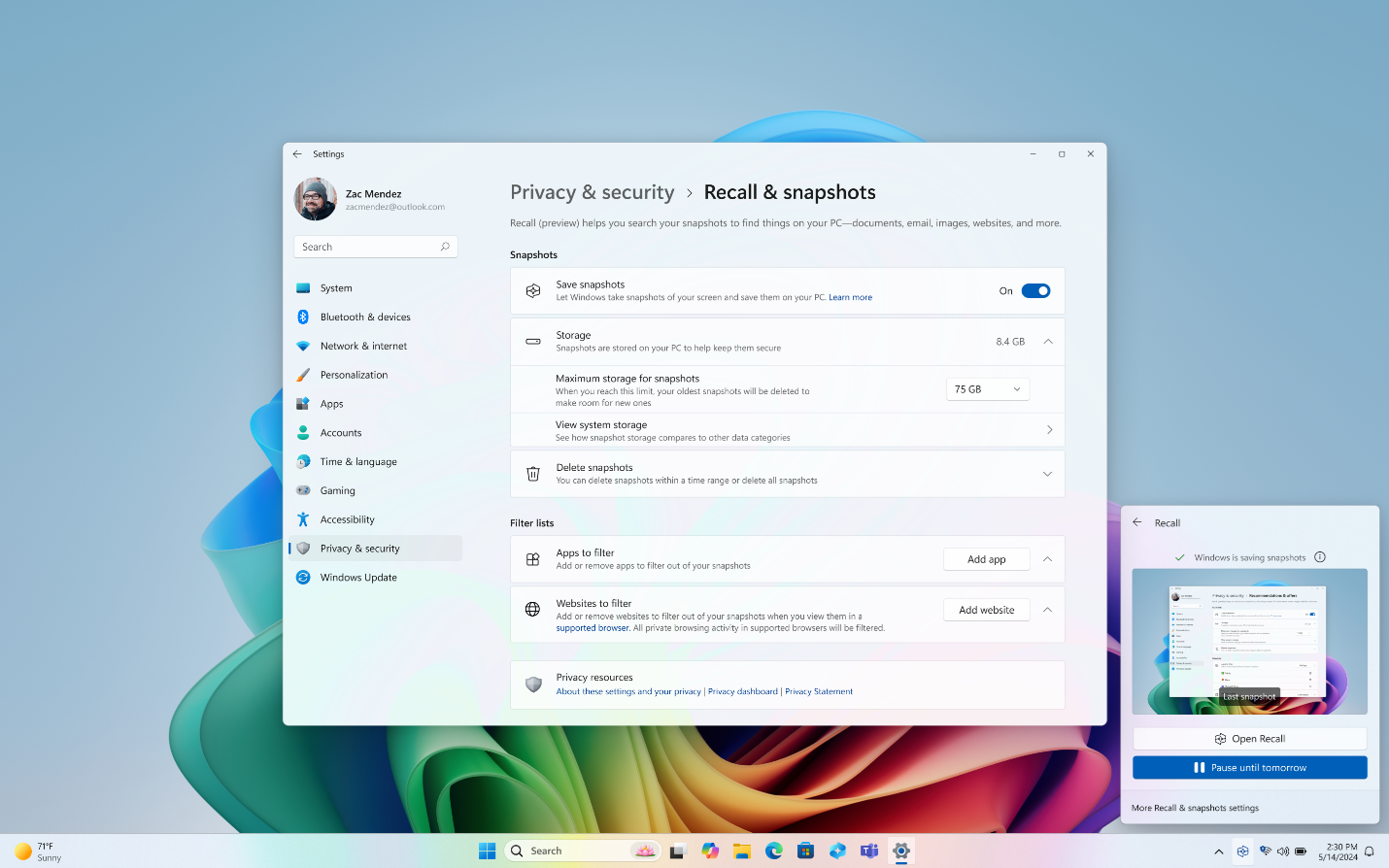
Filtrowanie aplikacji i witryn internetowych na podstawie migawek
Możesz odfiltrować aplikacje i witryny internetowe przed zapisaniem ich jako migawek. Aplikacje i witryny internetowe można dodawać w dowolnym momencie, przechodząc do pozycji Ustawienia > Prywatność & zabezpieczeń > Odwołaj migawki & na komputerze.
Uwagi:
-
Odfiltrowywanie określonych witryn internetowych będzie działać tylko w obsługiwanych przeglądarkach, takich jak Microsoft Edge, Firefox, Opera i Google Chrome. Zawsze możesz odfiltrować całą aktywność przeglądania, dodając filtr aplikacji dla przeglądarki. Aby dodać obsługę filtrowania witryn internetowych, deweloperzy muszą zaimplementować interfejsy API działań odwołań.
-
Funkcja wycofania nie zapisuje żadnej zawartości z Twojej prywatnej aktywności przeglądania, gdy używasz przeglądarki Microsoft Edge, Firefox, Opera, Google Chrome ani innych przeglądarek opartych na procesorze Chromium.
-
Wycofanie traktuje materiały chronione za pomocą zarządzania prawami cyfrowymi (DRM) w podobny sposób; podobnie jak inne aplikacje systemu Windows, takie jak narzędzie Wycinanie, funkcja odwołań nie przechowuje zawartości DRM.
-
Aby ułatwić dostęp do tekstu i obrazów znajdujących się obecnie na ekranie, po uruchomieniu funkcji Odwołaj lub po wybraniu przycisku Teraz bieżący ekran zostanie wyświetlony w polu Odwołaj bez zapisywania nowej migawki.
-
Pamiętaj, że funkcja odwoływania nie powoduje moderowania zawartości. Nie będzie ukrywać informacji, takich jak hasła czy numery kont finansowych. Dane te mogą znajdować się w migawkach przechowywanych na urządzeniu, zwłaszcza gdy witryny nie korzystają ze standardowych protokołów internetowych, takich jak maskowanie wpisów haseł.
Przechowywanie migawek: zawartość pozostaje lokalna
Od podstaw dodaliśmy prywatność i zabezpieczenia do projektu programu Recall. Dzięki usłudze Copilot+ komputerom uzyskujesz zaawansowaną inteligencję działającą lokalnie na Twoim urządzeniu. Do zapisywania i analizowania migawek nie są wymagane żadne połączenia internetowe ani z chmurą. Migawki nie są wysyłane do firmy Microsoft. Przetwarzanie odwołań AI odbywa się lokalnie, a migawki są bezpiecznie przechowywane tylko na urządzeniu lokalnym.
Migawki są szyfrowane za pomocą funkcji szyfrowania urządzenia lub funkcji BitLocker, które są domyślnie włączone w systemie Windows 11. Funkcja wycofania nie udostępnia migawek innym użytkownikom, którzy są zalogowani do systemu Windows na tym samym urządzeniu. Firma Microsoft nie może uzyskać dostępu do migawek ani wyświetlać ich.
Migawki można usunąć w dowolnym momencie, przechodząc do pozycji Ustawienia > Zabezpieczenia prywatności & > Odwołaj migawki & na komputerze. System Windows ustawia maksymalny rozmiar miejsca do magazynowania dla migawek, które można zmienić w dowolnym momencie. Po osiągnięciu tej maksymalnej liczby najstarsze migawki są usuwane automatycznie.
Wbudowane zabezpieczenia
Zabezpieczenia chroniące zawartość odwołań są takie same w przypadku dowolnej zawartości, którą masz na urządzeniu. Firma Microsoft udostępnia wiele wbudowanych funkcji zabezpieczeń od mikroukładu do chmury, które chronią zawartość wycofania wraz z innymi plikami i aplikacjami na urządzeniu z systemem Windows.
-
Komputer z zabezpieczonym rdzeniem: wszystkie komputery z procesorem Copilot+ będą wyposażone w komputery z zabezpieczonym rdzeniem. Ta funkcja jest najwyższym standardem zabezpieczeń dla urządzeń z systemem Windows 11, które mają być dostępne na komputerach konsumenckich. Aby uzyskać więcej informacji, zobacz Komputery z zabezpieczonym rdzeniem.
-
Moduł zabezpieczeń Firmy Microsoft Pluton będzie domyślnie dołączony do komputerów Copilot+. Aby uzyskać więcej informacji, zobacz Microsoft Pluton.
-
Urządzenia z systemem Copilot+ PC ze zgodnym sprzętem będą dostarczane z rozszerzonym zabezpieczeniami logowania (ESS, Windows Hello Enhanced Sign-in Security), który umożliwia bezpieczniejsze logowanie się przy użyciu danych biometrycznych lub kodu PIN specyficznego dla urządzenia. Aby uzyskać więcej informacji, zobacz Rozszerzone zabezpieczenia logowania funkcji Windows Hello (ESS).
Nasz cel pozostaje prosty: zadbaj o bezpieczeństwo i zaufanie do systemu Windows. Aplikacja Zabezpieczenia Windows jest dostępna, aby dowiedzieć się więcej o tym, co ułatwia użytkownikom utrzymywanie bezpieczeństwa w systemie Windows.
Powiązane artykuły
-
Zarządzanie odwołaniem (dla administratorów IT)
Uwaga: Funkcja odwoływania jest obecnie w stanie podglądu. Na tym etapie będziemy słuchać opinii klientów, opracować więcej mechanizmów kontroli dla klientów korporacyjnych w celu zarządzania zawartością odwołań i zarządzania nią oraz ulepszymy ogólne środowisko dla użytkowników.










